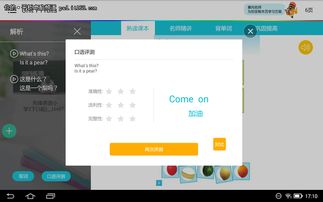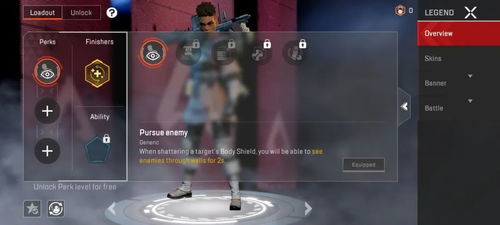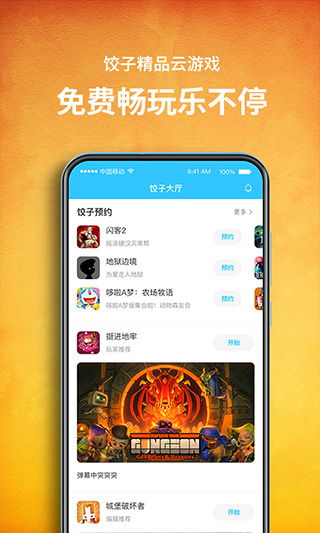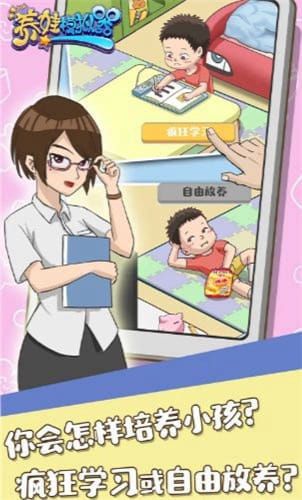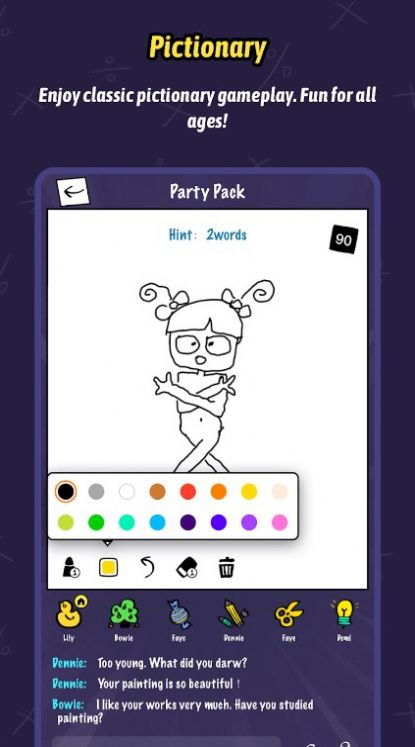安卓工程机怎么刷系统,深度解析与实操步骤
时间:2025-05-14 来源:网络 人气:
亲爱的安卓迷们,你是否曾想过,你的安卓工程机也能焕然一新,变身成为性能怪兽?没错,今天我要带你走进安卓工程机刷系统的奇妙世界,让你轻松掌握刷机技巧,让你的手机焕发新生!
一、刷机前的准备
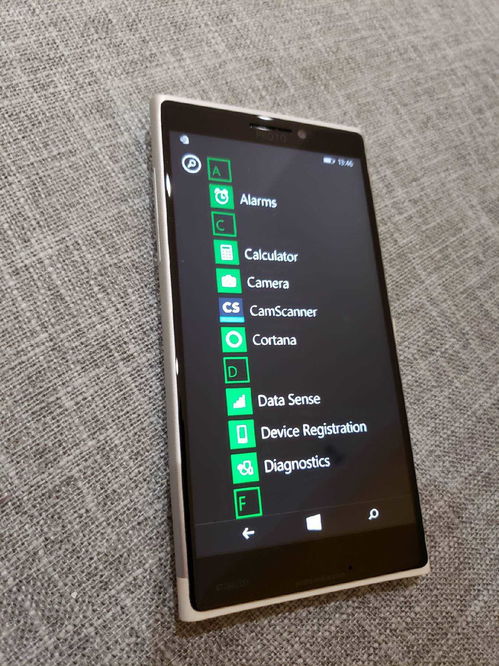
在开始刷机之前,我们需要做一些准备工作,确保一切顺利。
1. 备份重要数据:刷机过程中,手机数据会被清除,所以请务必备份好你的照片、视频、联系人等重要数据。
2. 下载刷机包:根据你的手机型号,在官方网站或第三方论坛下载对应的刷机包。刷机包通常为ZIP格式。
3. 保持电量充足:刷机过程中,手机需要长时间运行,所以请确保电量充足,以免中途断电导致手机变砖。
二、进入Recovery模式
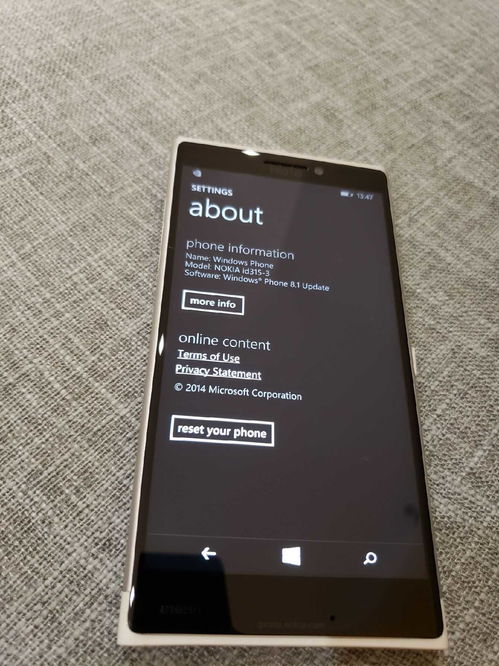
Recovery模式是刷机的关键步骤,下面我将详细介绍如何进入Recovery模式。
1. 关机:首先,请确保手机已经完全关机。

2. 进入Recovery模式:长按电源键和音量加键,直到出现Android机器人图像,然后松开按键。此时,你的手机已经进入了Recovery模式。
三、双wipe操作
双wipe操作是刷机前的必要步骤,它可以帮助清除手机中的缓存和数据,确保刷机过程顺利进行。
1. Wipe Data/Factory Reset:在Recovery模式下,使用音量键选择“Wipe Data/Factory Reset”,然后按电源键确认。
2. Wipe Cache Partition:同样,在Recovery模式下,使用音量键选择“Wipe Cache Partition”,然后按电源键确认。
四、选择刷机包
在完成双wipe操作后,我们需要选择刷机包进行安装。
1. 选择“Install ZIP from SD Card”:在Recovery模式下,使用音量键选择“Install ZIP from SD Card”,然后按电源键确认。
2. 选择“Choose ZIP from SD Card”:在接下来的界面中,使用音量键选择“Choose ZIP from SD Card”,然后按电源键确认。
3. 选择刷机包:在SD卡中找到下载好的刷机包,然后按电源键确认开始刷机。
五、刷机完成
刷机过程可能需要一段时间,请耐心等待。刷机完成后,使用音量键选择“Reboot System Now”,然后按电源键重启手机。
六、注意事项
1. 刷机风险:刷机过程中存在一定风险,如操作不当可能导致手机变砖。请务必谨慎操作。
2. 刷机包选择:选择合适的刷机包非常重要,请确保刷机包与你的手机型号相匹配。
3. 刷机后设置:刷机完成后,请根据提示进行相关设置,如恢复备份数据、更新应用等。
七、
通过以上步骤,你现在已经成功掌握了安卓工程机刷系统的技巧。刷机可以让你的手机焕发新生,带来更好的使用体验。不过,请务必谨慎操作,以免造成不必要的损失。祝你在刷机之旅中一切顺利!
相关推荐
教程资讯
系统教程排行